- 【最大50%オフ】Kindle本 月替りマンガ&ラノベキャンペーン
- 2025/12/11(木)まで
- 【50%還元】Kindle本 ポイント還元キャンペーン
- 2025/12/15(月)まで
MacBook Proに似合う直付けUSB−Cハブ、「Satechi Type-C Pro」。7in1で機能性・デザインともに良し

以前「13インチMacBook Pro 2018」で使用するケーブルタイプのUSB-Cハブを購入したのですが……↓
【関連】3,000円台でお手頃、USB-Cハブ「AUKEY CB-C72」レビュー
結局、直付けタイプのUSB-Cハブも買ってしまった……。痛い出費!
ケーブルタイプは使い方によっては”ケーブル”自体が邪魔になります。なので直付けタイプの購入に踏み切りました。ほんとMacBookのUSB−Cハブ問題、業が深いわぁ……。
「Satechi Type-C アルミニウム Proハブ」
購入したのはSatechiというメーカーの「Type-C アルミニウム Proハブ」。
中身はこれだけ。ハブを持ち運ぶポーチなどは付属していませんでした。

質感がすごくいい感じです。コチラ側には余計な刻印がなくてスッキリしているのもGOOD。
またご覧のようにUSB-C端子を2つ使ってMacBook Proに接続します。そのため、USB-C端子が1つしかないMacBook12インチモデルには接続できません。

さっそくMacBook Pro 13インチ(2018モデル)に接続。
MacBook Proとデザインの相性・色味が良いですね。ハブの色はスペースグレーを選択。ほかにシルバーがあります。

ポート類は7つ。必要なポートはほぼ揃っていると思います。逆に無いのは有線LANポートぐらいでしょうか。
- HDMI (30Hz、4k )
- USB-C x 2(Thunderbolt 3対応が1つ、非Thunderboltが1つ)
- USB3.0 x 2つ
- SD/MicroSDカードリーダー
個人的には一眼レフで写真を撮るので、SDカードリーダーは必須。
USB-Cポートは2つあり、Thunderboltの対応非対応が1つずつ。Thunderbolt対応側のポートでMacBook Pro(13/15インチ)の充電が可能です。一番左の小さな穴は、動作中にほんのり光るLED。

そして上部にHDMI端子。

MacBook Proの左右どちら側にも接続可能なところも使い勝手が良いです。
MacBookの左側に装着
まず左側に装着したところ。スッキリした見た目です。
この状態でSDカードを挿すと、SDカードが裏向きになります。実用面では問題ないですが、何だか気になるな〜という人は一応ご注意を。
SDカードを複数持っている人は、今どのSDカードを挿しているのかひと目でわからない、というデメリットがあるにはあるかも。

MacBookの右側に装着
こちらは右側に装着したところ。メーカーロゴなどが見えてしまいますが、あまりごちゃごちゃしていないし印字が薄いので、個人的には言うほど気にならないかなぁという印象。
またこの状態でSDカードを挿すと、さっきとは逆なので表向きになります。
そして白いケーブルが刺さっている箇所がThunderbolt対応のUSB−Cポートで、ここはMacBook本体を充電可能なポートです。

ハブとMacBookの間に少し隙間があるけど、気にはならない
PCとハブに間にほんのちょっとだけ隙間があります。おそらく1mm以下。
もしかしたらこの隙間を不安に思う人がいるかもしれませんが、実際の使用感としてはまったく問題ありません。MacBookにしっかり挿さっていて、安定しています。
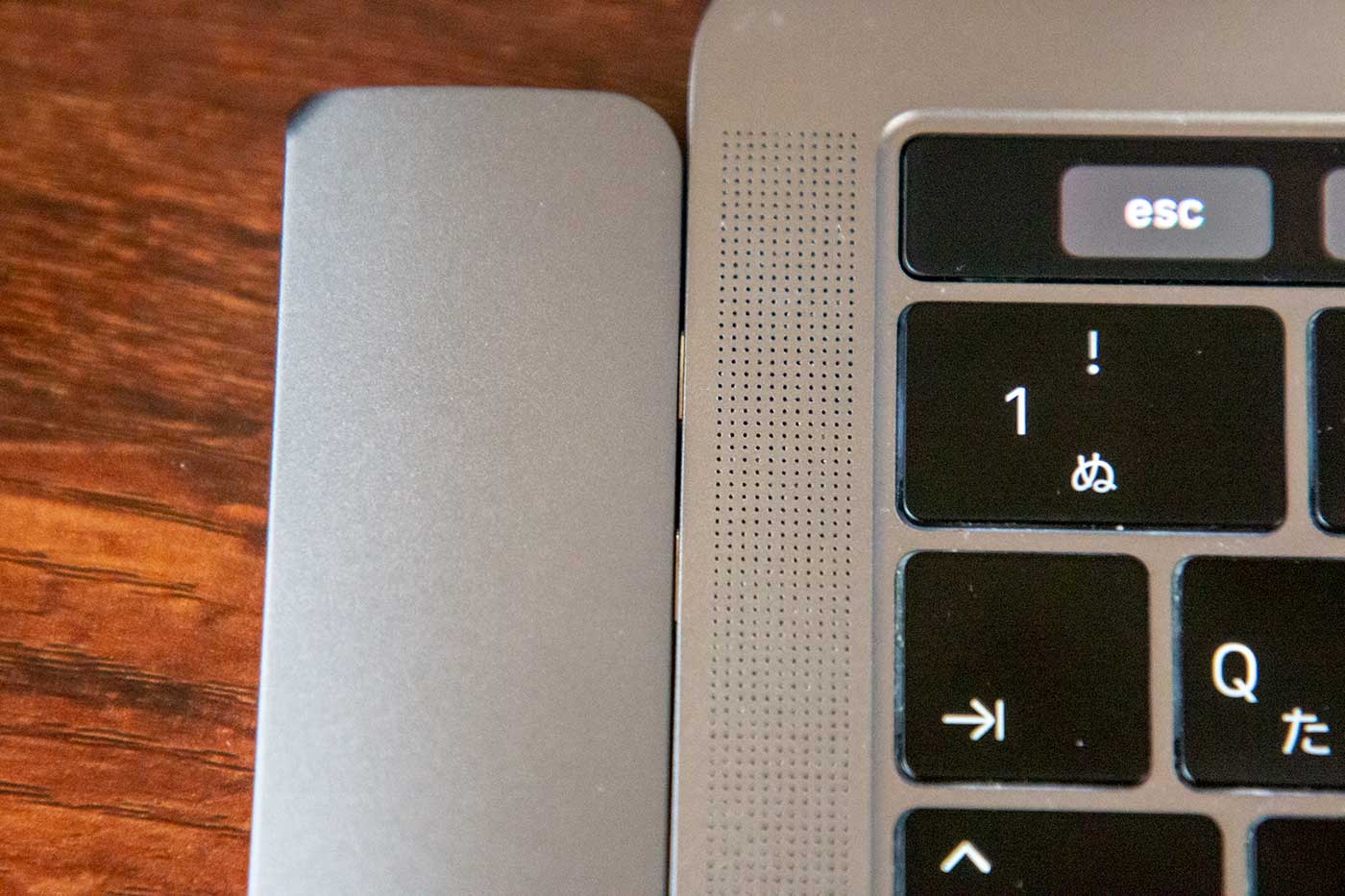
ハブ自体の差し込みはラク。でも取り外すのはちょっと力がいる感じ。
まぁしっかり挿さっていることの裏返しではありますかね。外付けHDDと接続中に誤って軽い力で外れてしまうような作りのほうが問題です。いずれにしてもハブから何かを抜き挿しする際は、ちゃんとハブを抑えて抜き挿ししましょう。
MacBook Proのディスプレイを閉じた状態での装着感
ディスプレイを閉じると、このようになります。

このまま鞄にしまうこともできますが……、変な力が加わってUSB−Cポートを破損する可能性もゼロとは言えないので、鞄に入れて持ち運ぶときはハブを外したほうが良さそうですね。
「Satechi Type-C アルミニウム Proハブ」の気になる点もね!
気になるのは発熱!
この製品に限ったことではなく、直付けタイプのUSB−Cハブの宿命だと思います。PC本体とハブがくっついているから構造上、熱がこもりやすい。

実際、夏はかなり不安なレベルで熱くなります。
熱くなったまま放置するわけにもいかないぐらい熱いので……、僕は以下のように、卓上扇風機の風をこのUSB-CハブとMacBook Proに直接当てるという、荒業で乗り切っていますw
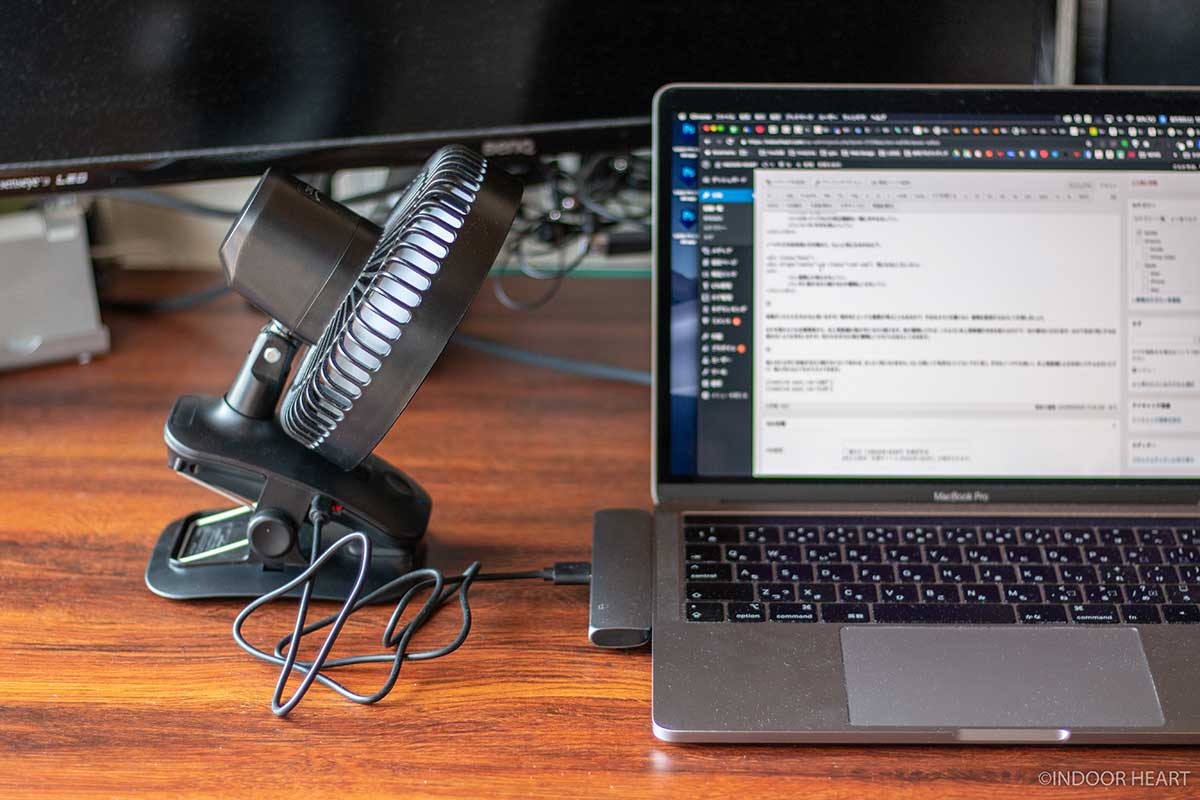
ちょっとかっこ悪い気もしますが、冷却効果はバツグン。
ついでに手元も涼しくて、個人的にはノートPC用の冷却台を導入するよりもコスパが良く、素晴らしいアイデアだったと思っています(笑)。いえ笑ってますけどマジでよく冷えるので、夏のノートPCを冷え冷えにしたいならオススメです。

いいUSB−Cハブだと思う。ちょっと高いけど
発熱がちょっと気になる以外は、良いUSB−Cハブだと思います。
記事執筆時で8,399円(Amazon価格参照)。いいお値段するねぇ……。

あと私が使っているのは「13インチMacBook Pro 2018」ですが、問題なく認識・動作しました。いちおう動作報告を。
なかなか良いUSB-Cハブでした。ポート数も必要十分な数があるので重宝しています。
関連:USB-Cハブについて
▼「ケーブルタイプのUSB-Cハブ」のレビュー記事も。

▼直付けタイプとケーブルタイプ、どちらが使いやすいのか考察。

▼MacBookアクセサリー・周辺機器まとめ





